Det Shottr software kan hjælpe dig med at fange din skærm. For en kort information er softwaren blandt de skærmoptagelsesprogrammer, du kan betjene på Mac-enheder. Den kan fange hele skærmen, en del af skærmen og mere. Men det ender ikke med det. Hvis du vil lære mere om Shottr, har du chancen for at læse dette indlæg og udforske mere om diskussionen.
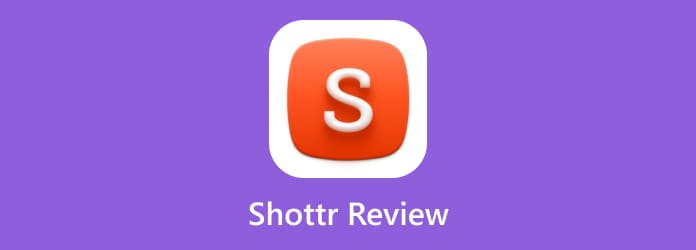
Del 1. Introduktion til Shottr
Shottr er et avanceret program designet til at optage skærmbilleder på Mac-computere. Softwaren kan nemt bruges og er kompakt, hvilket gør den til et fantastisk valg for Mac-brugere. Det er fordi Shottr endda kan give en høj pixel kvalitet, når du tager et skærmbillede. Hvad mere er, kan softwaren tilbyde flere nyttige funktioner, du kan nyde godt af. Disse er zoom-, fastgørelses-, annoteringsværktøjer og mere. Bortset fra det udvikler programmet løbende flere funktioner til brugernes behov og bekvemmelighed. Med hensyn til skærmoptagelsesprocessen kan Shottr gøre dig tilfreds. Du kan tage skærmbilleder med automatisk rulning, hvilket gør det nyttigt for brugerne. Den kan også genkende tekst og fjerne objekter og tekst. En anden god ting her er, at du kan kommentere det optagne billede med symboler, tegn, former og mere. Shottr kan også være nyttig som skærmlineal til at måle afstanden af pixel mellem de to objekter.
Del 2. Shottr funktioner
Shottr er en kraftfuld skærmoptagelsessoftware til Mac-brugere. Det kan hjælpe dig med at tage eller tage et skærmbillede på din skærm effektivt. Men der er flere nyttige funktioner, du kan finde, når du betjener softwaren. Så hvis du er interesseret i at lære alle dets vigtigste funktioner, er vi her for at give dem alle. Tjek alle funktionerne nedenfor og lær deres muligheder.
Shottr Screenshot Funktion

Shottrs vigtigste funktion er dens evne til at tage et skærmbillede på en Mac-skærm på forskellige måder. Shottr kan hurtigt fange ethvert område på din skærm. Det kan også understøtte scrolling capture. Desuden er processen med at tage et skærmbillede hurtig. Du kan bare bruge din musemarkør til at få dit ønskede skærmbillede fra din skærm.
Tekstgenkendelse
Tekstgenkendelsesfunktionen lader dig kopiere tekst fra din computer. Derefter kan du lægge den på dit udklipsholder for at beholde den kopierede tekst. Med dette behøver du ikke manuelt at skrive hvert ord. Alt du behøver er at fremhæve teksten på skærmen, og du er klar til at fortsætte med processen.
Fjern objektfunktion

En anden kraftfuld funktion, du kan bruge på Shottr, er dens evne til at fjerne objekter eller ethvert element på dine optagne billeder. Med dette, hvis du har nogen følsomme oplysninger på dit skærmbillede, kan du nemt fjerne dem.
Rullefunktion
Med hensyn til at tage et skærmbillede, kan du bruge dens rullefunktion effektivt. Denne funktion giver dig mulighed for fange din skærm, mens du ruller. Med det, hvis du vil have et langt skærmbillede, kan denne funktion være nyttig for dig.
Zoom funktion
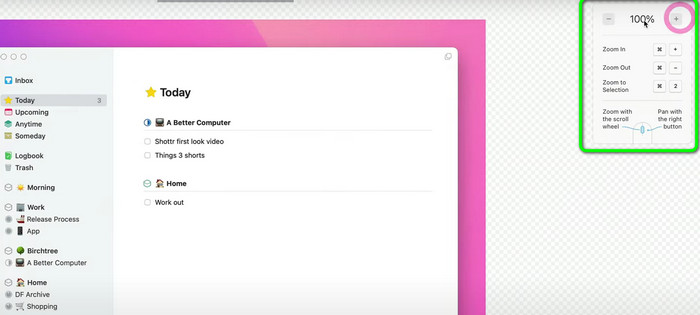
Efter at have taget eller taget et skærmbillede, er der tidspunkter, hvor du har brug for at se på dets detaljerede oplysninger. Du kan prøve at zoome ind på skærmbilledet for at se, om det stadig har en god kvalitet som billede. Hvis det er tilfældet, kan Shottr hjælpe dig med det. Dens zoomfunktion giver dig mulighed for at se nærmere på billedet.
Del 3. Shottr prisfastsættelse
Shottr til Mac-appen kan tilbyde en 30-dages gratis prøveversion. I denne version kan du fange enhver del af din skærm eller tage et skærmbillede, mens du ruller. Du kan nyde dens funktioner i 30 dage. Men hvis du ønsker at se softwarens overordnede potentiale, anbefales det at købe dens betalte version. Basisniveauet koster $8,00. Der er også en plan kaldet Friends Club, der koster $25,00, som lader dig bruge mere eksperimentelle funktioner og bedre support.
Del 4. Gode ting om Shottr
Let at navigere brugergrænseflade
Bedømmelse:
Det bedste, når du bruger Shottr, er, at det er nemt at navigere i brugergrænsefladen. Selvom softwaren er blandt de avancerede skærmoptagelsesprogrammer, kan brugere, især begyndere, stadig bruge den.
Letvægts software
Bedømmelse:
Uanset om du tror det eller ej, har Shottr en lille filstørrelse. Du behøver ikke bekymre dig om softwaren vil forbruge så meget plads på dine Mac-enheder. Med sin lille filstørrelse kan du få adgang til softwaren når som helst, hvilket gør den til en tilgængelig software.
Shottr Scrolling Capture
Bedømmelse:
Vi kan sige det hele skærmoptagelsesværktøjer er ikke dårlige, men kun få understøtter funktionen Scrolling screenshot. Det gode her er, at Shottr er blandt de værktøjer, du kan bruge til at fange din skærm, mens du ruller.
Gratis prøveversion
Bedømmelse:
Shottr kan tilbyde en 30-dages gratis prøveversion. I denne version kan du downloade og betjene værktøjet uden at betale en plan. Så hvis du vil udforske mere, især alle dets muligheder, er den gratis prøveversion der for dig.
Del 5. Negativ side af Shottr
Kun til Mac
Selvom Shottr er en fremragende software, kan du kun få adgang til den på macOS-enheder. Så hvis du bruger Windows OS, er den bedste ting at gøre at bruge en anden skærmoptagelsessoftware. Du kan kun få adgang til softwaren på macOS Sonoma 14, macOS Catalina 10.15, macOS Ventura 13 og mere.
Komplicerede avancerede funktioner
Nogle funktioner, såsom lineal, tekstgenkendelse, overlejringer og mere kan være forvirrende for nogle brugere, især ikke-professionelle. Så når du bruger værktøjet, er det stadig bedre at bede om hjælp fra dygtige brugere.
Del 6. Endelig dom
Shottr til Mac kan hjælpe dig med at fange din skærm baseret på dine behov. Du kan fange hele skærmen, en del af skærmen, og kan endda tage et skærmbillede, mens du ruller. Den har også flere funktioner, du kan bruge, såsom fjernelse af objekter, zoom, annoteringsværktøjer og mere. Du kan dog kun få adgang til softwaren på Mac-enheder. Med det kan du ikke downloade og bruge dets funktionaliteter, når du bruger andre platforme, såsom Windows.
Del 7. Shottr Alternativ
Med hensyn til tilgængelighed har Shottr begrænsninger. Du kan ikke få adgang til det på Windows-computere, hvilket gør det umuligt at bruge. Så hvis du vil have hjælpsom skærmoptagelsessoftware, der kan bruges på både Windows og Mac, skal du bruge Skærmoptager. Med dette program kan du allerede fange din skærm, uanset hvilken computer du bruger. Det kan også tilbyde en mere lettere indfangningsproces, hvilket er bedre for brugerne. Plus, i modsætning til Shottr, har programmet ingen komplicerede funktioner. Alle dens egenskaber og funktioner er forståelige, hvilket er en ideel software at betjene. Desuden kan du tage et skærmbillede på mange måder. Du kan fange et rullevindue, hele skærmen, område, vindue og mere. En anden nyttig funktion, du kan opleve, når du bruger programmet, er dets skærmoptagelsesfunktion. Du kan optage din skærm, video, gameplay, webcam og meget mere. Det bedste her er, at mens du optager, kan du stadig tage et skærmbillede ved hjælp af Snapshot-funktionen.
Gratis download
Til Windows
Sikker download
Gratis download
til macOS
Sikker download

| Programmer | Interface | Funktioner | Optag telefonskærm | Brugere | Tilgængelighed |
| Shottr | Enkel | Optag skærm Zoom Fjern objekter | Ingen | Dygtig | Mac |
| Skærmoptager | Enkel | Optag skærm Optag skærm Redigeringsværktøjer | Ja | Begyndere Dygtig | Windows Mac |
Del 8. Ofte stillede spørgsmål om Shottr
-
Hvordan kopierer man tekst fra et billede i Shottr?
Alt du behøver er at bruge funktionen Genkend tekst. Når du har klikket på funktionen, kan du allerede markere den tekst, du vil kopiere. Når du er færdig, skal du gå til dit udklipsholder for at se den tekst, du har kopieret.
-
Er Shottr gratis?
Shottr er ikke 100% gratis. Den har kun en 30-dages gratis prøveversion, der giver dig mulighed for at opleve dens optagelsesfunktioner gratis. Men hvis du vil opleve softwarens overordnede muligheder, skal du have den betalte version. Den grundlæggende niveauplan koster $8,00. Der er også en plan kaldet Friends Club, der koster $25,00.
-
Er Shottr sikker?
Ja det er. Shottr fokuserer også på brugernes privatliv og sikkerhed. Før du tager en skærm, vil softwaren bede om tilladelse og beholde alle filerne på din enhed. Dine data vil heller ikke blive delt med andre programmer og brugere.
Afslutter
Shottr kan give en god ydeevne til at optage en skærm på en Mac. Det kan også tilbyde forskellige skærmoptagelsesmuligheder for brugere. Det er dog ikke tilgængeligt på Windows-computere. Så hvis du vil have et mere tilgængeligt program, der lader dig fange din skærm på Mac og Windows, så brug Skærmoptager. Sammenlignet med Shottr er den mere tilgængelig og kan tilbyde letforståelige funktioner, der lader alle brugere nyde skærmoptagelsesprocessen.
Mere fra Blu-ray Master
- Lad os diskutere Snipaste: Et værktøj til at fange skærme
- [Løst] Hvordan kan jeg tage et skærmbillede på Facebook gratis
- Fuld guide til at tage skærmbilleder og livebilleder i FaceTime
- Top 6 måder at screenshot på Snapchat på iPhone og Android
- Sådan rettes dit skærmbillede kan ikke gemmes fejl i Mac
- Gratis måder at skærmbillede på Windows 10/8/7 nemt


